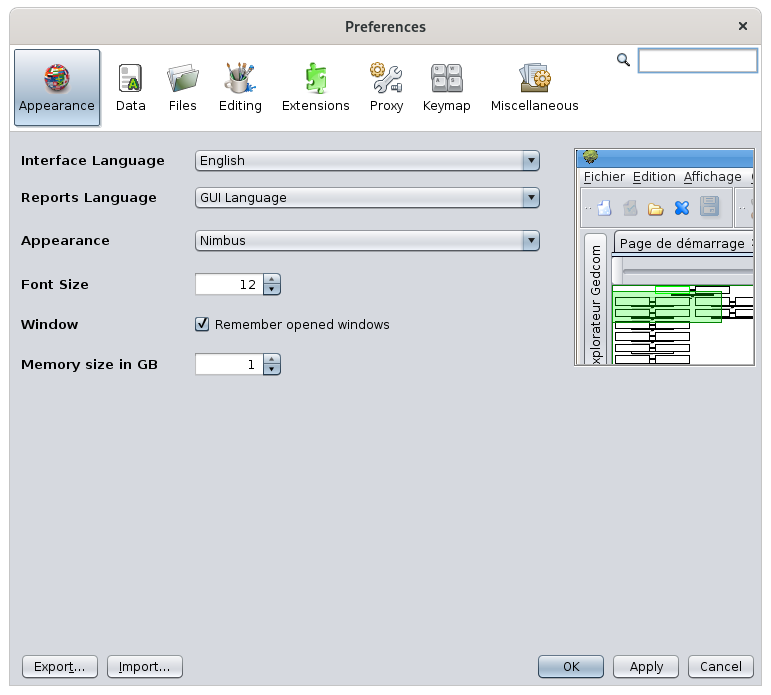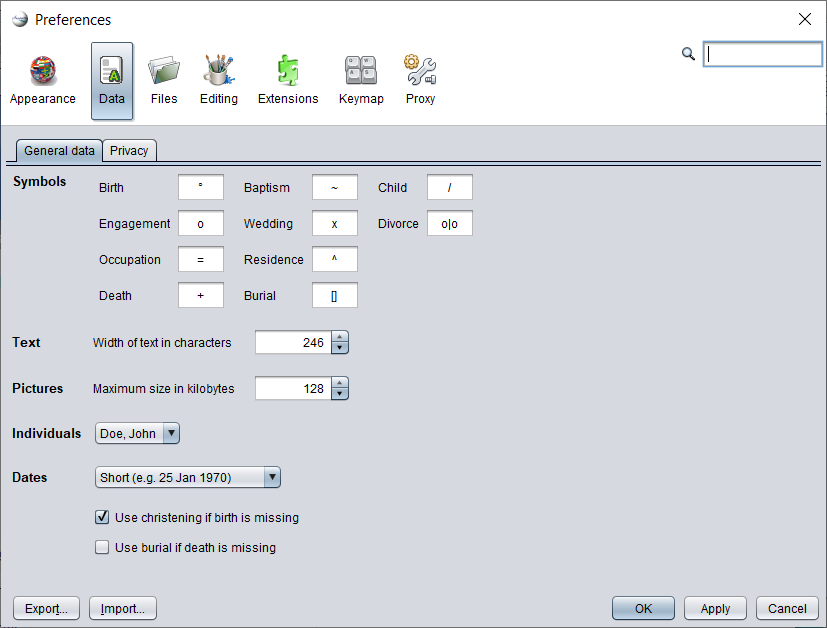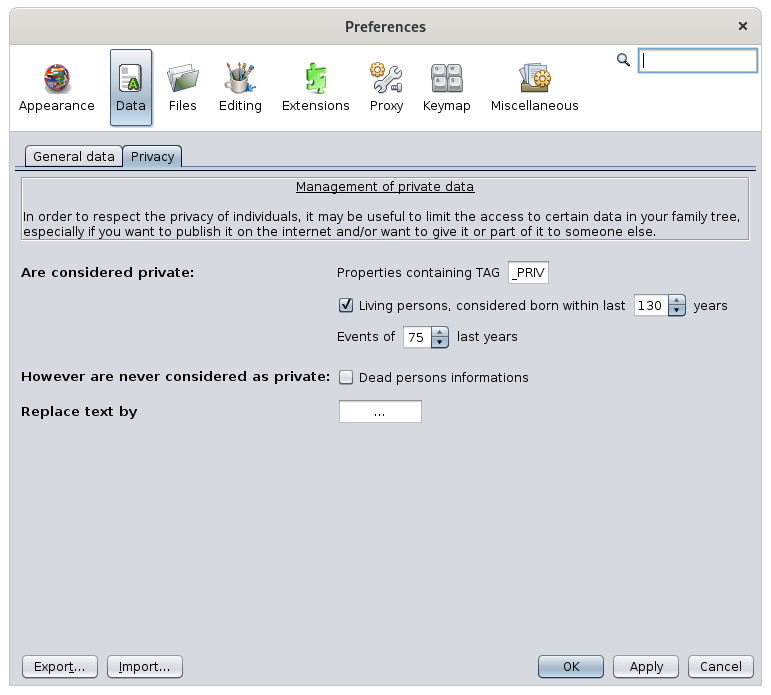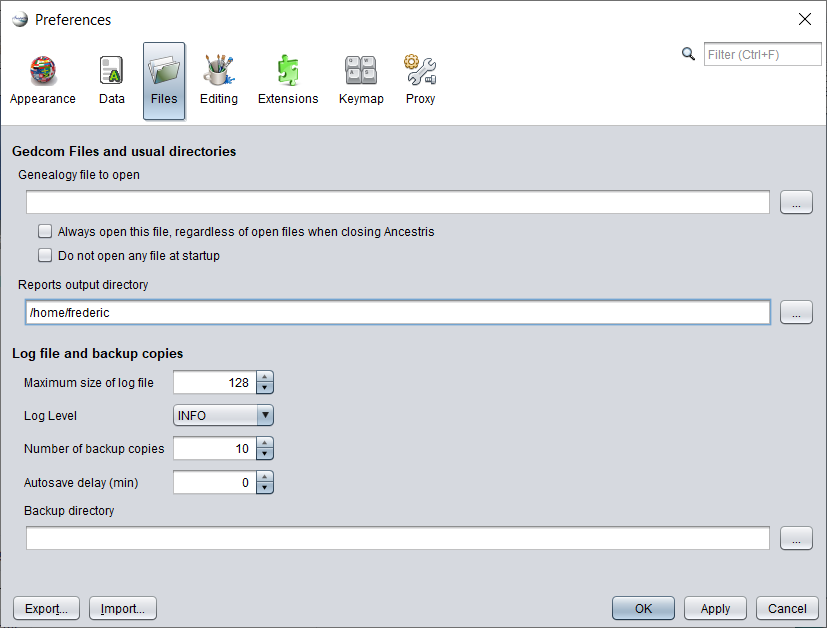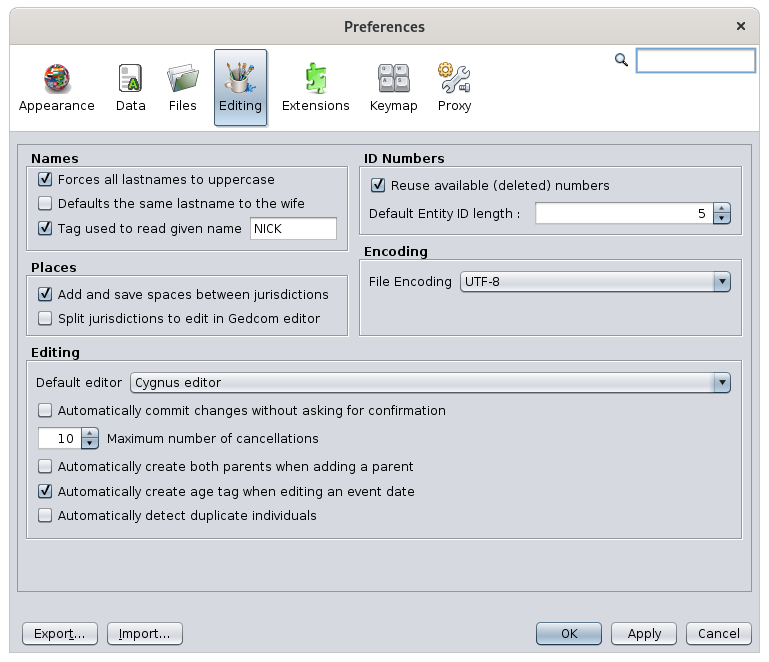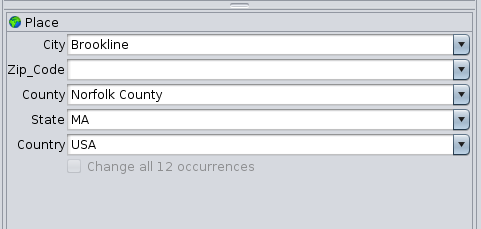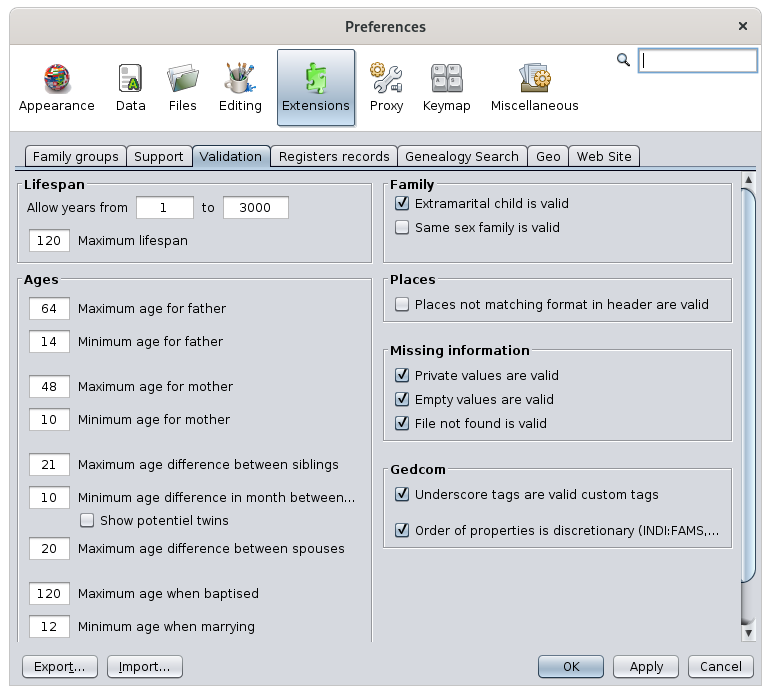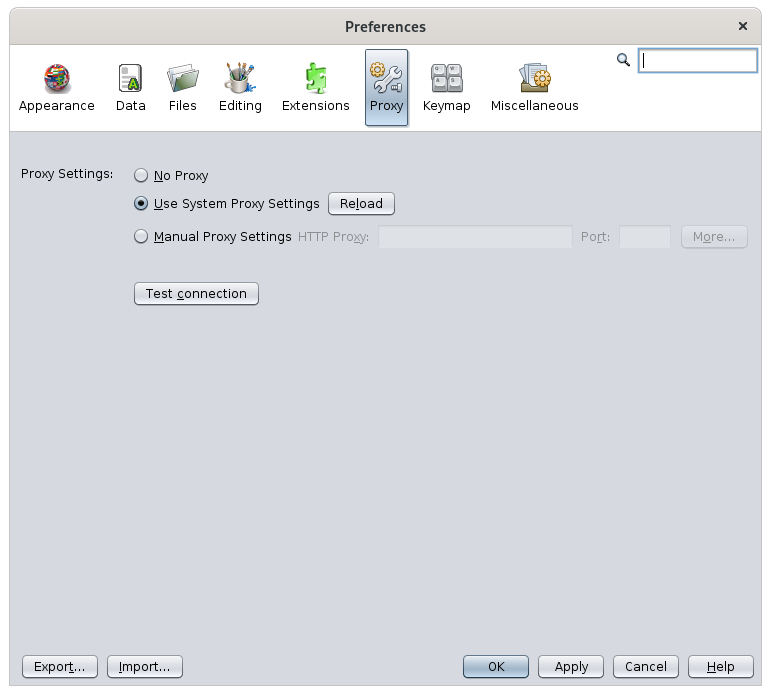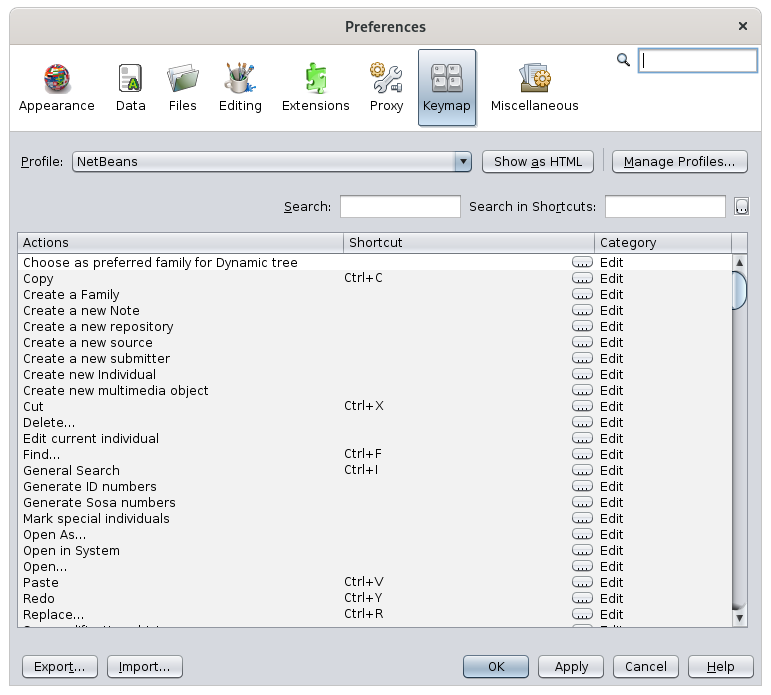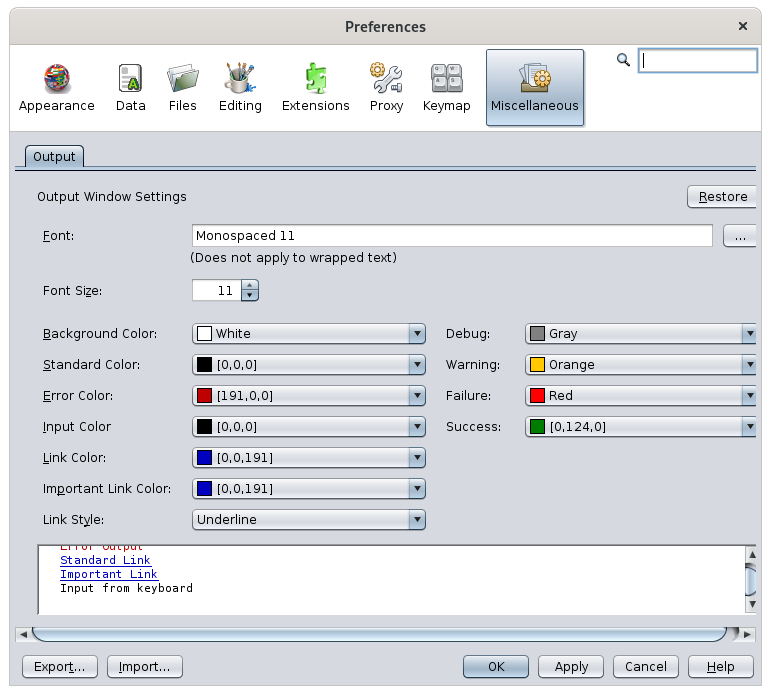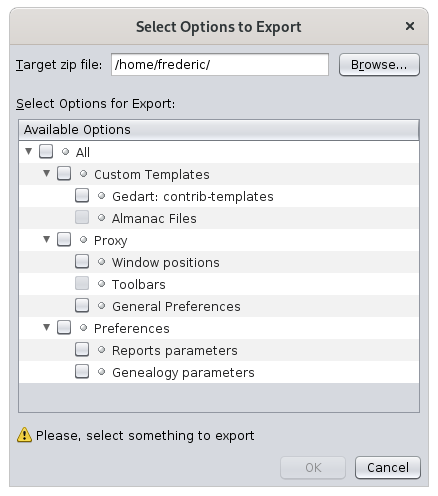Preferencias
Aquí es donde establece la mayor parte de su personalización de uso.
Tan pronto como se instala Ancestris, se puede comenzar a usar inmediatamente.
Sin embargo, familiarizándose con ciertos ajustes, se puede adaptar Ancestris a la forma de trabajar y dar a la genealogía el aspecto deseado.
Las preferencias son accesibles desde varios lugares.
Descripción
SelectionBarra barde selección
TheLa Preferencesventana windowPreferencias hastiene aarriba selectionuna barbarra abovede withselección severalcon categoriesvarias ofcategorías preferences.de preferencias.
ClickingAl onhacer aclic categoryen buttonun bringsbotón upde thecategoría, preferencesaparecen whichlas canpreferencias beque modifiedse underpueden thismodificar category.en esta categoría.
TheEl entrycampo fieldde onentrada theen rightel handlado sidederecho ises aun filterfiltro whichque makesfacilita itla easierbúsqueda tode finduna apreferencia. preference.Escriba Typecualquier anypalabra keywordclave andy presspresione thela tecla EnterIntro. key.La Searchingbúsqueda isno casedistingue insensitive.entre Themayúsculas panelsy dealingminúsculas. withLos thepaneles keywordque willtratan becon enabledla andpalabra theclave otherse panelshabilitarán willy belos disabled.otros Hitpaneles these deshabilitarán. Presione la tecla Esc keyo orla thetecla EnterIntro keycon withun ancampo emptyvacío fieldpara toborrar clearel thefiltro filtery andvolver re-enablea allhabilitar panels.todos los paneles.
BelowA iscontinuación ase descriptionmuestra ofuna eachdescripción category.de Incada eachcategoría. category,En tooltipscada arecategoría, availablela toinformación helpsobre youherramientas withestá thedisponible meaningpara ofayudarle eachcon setting.
significado de cada configuración.
ButtonsBotones
InEn itssu lowerparte part,inferior, thela Preferencesventana windowde displaysPreferencias amuestra fewalgunos buttons.botones.
Export.Botón Exportar... Button
ThisEste buttonbotón copiescopia yoursus preferencespreferencias toen un archivo. Esto puede ser muy útil cuando se ha instalado Ancestris en varios ordenadores. Esto le permitirá aplicar las mismas preferencias en todos los equipos sin tener que volver a file.configurar Thiscada canuno be very useful when you have installed Ancestris on several computers. This will allow you to apply the same preferences on all computers without having to reconfigure each one individually.individualmente.
Import.Botón Importar... Button
ThisEste buttonbotón retrievesrecupera preferenceslas frompreferencias ade file.un Itarchivo. isEs thela reverseoperación operationinversa ofde thela previous one.anterior.
Botón OK Button
ThisEste buttonbotón validatesvalida anycualquier modificationsmodificación maderealizada inen thela Preferencesventana windowPreferencias andy closesla it.cierra.
ApplyBotón ButtonAplicar
ThisEste buttonbotón validatesvalida anycualquier modificationsmodificación maderealizada inen thela Preferencesventana window,Preferencias, withoutsin closingcerrar thela window.ventana.
CancelBotón ButtonCancelar
ThisEste buttonbotón closescierra thela windowventana withoutsin validatingvalidar anylas modificationsmodificaciones maderealizadas inen it.
ella.
AppearanceApariencia
ThisEste ises theel panel wheredonde youpuede cancambiar changela theapariencia general appearance ofde Ancestris.
SelectsSelecciona theel displayestilo stylede ofvisualización thede windows,las alsoventanas, calledtambién thedenominado look and feel.aspecto.
ForPara eachcada styleestilo selectedseleccionado (Standard,Estándar, Nimbus, Metal, ...), ase samplemuestra previewuna isvista displayedprevia onde themuestra righten handel side.lado derecho.
AncestrisSe needsdebe toreiniciar beAncestris, restartedpara toactivar activateun anuevo new style.estilo.
SomeAlgunos ofde theseestos "look and feel" areson extensionmódulos modulesde extensión (InfoNode, JTattoo, etc.) thatque needdeben toinstalarse bepara installedque toaparezcan makey themlos appearutilicen. and use them. See theConsulte ExtensionsExtensiones forpara moreobtener details.más detalles.
FontTamaño size
de fuente
SetsEstablece theel sizetamaño ofde fontslas throughoutfuentes theen application.toda la aplicación.
WindowVentana
WhenCuando thela boxcasilla isestá checked,marcada, thelos windows'tamaños sizesy andposiciones positionsde willlas beventanas savedse whenguardarán youal exitsalir Ancestris, and restored whende Ancestris isy reopened.se restaurarán cuando se vuelva a abrir Ancestris.
MemoryTamaño sizede inmemoria en GB
ForcesFuerza thela memoryasignación sizede allocationtamaño tode memoria a Ancestris topara operate.funcionar.
IfSi youtiene havearchivos largede familyhistorial historyfamiliar files,grandes, itpuede mayser beconveniente moreasignar convenientun tomayor allocatenúmero a larger number ofde gigabytes.
DataDatos
ThisEste ises theel panel wheredonde youpuede canmodificar modifylos theformatos formatsy andcontenidos contentsde oflos dataelementos elementsde ofdatos yourde genealogy.su Itgenealogía. includesIncluye twodos tabs.pestañas.
GeneralDatos data
generales
SymbolsSímbolos
DisplaysMuestra thelos typographicalcaracteres characterstipográficos usedutilizados topara symbolizesimbolizar certainciertos eventseventos (Birth,Nacimiento, Marriage,Matrimonio, Occupation,Ocupación, etc.).
TextTexto
DefinesDefine theel textancho widthdel intexto numberen ofnúmero charactersde whencaracteres displayingal notes,mostrar sourcenotas, texts,textos de origen, etc.
It is recommended to keep the default value of 246 characters wide.
Pictures
Sets the maximum size of images in kilobytes.
Individuals
Sets how to display names in terms of the order of the name elements.
Dates
The first line sets how to display dates.
The checkbox "Use Christening if birth is missing" asks Ancestris to approximate the birth date to the baptism date, when no birth date is available. Otherwise, birth date is left blank.
- For example for displaying the root person in the title bar of the dynamic tree.
- Or for related persons (ex: husband) in the GEDCOM editor.
Here are two examples, the first with the display of the root person in the tree, the other one with the display of the husband in the Gedcom editor.
|
Case of "Use Christening is birth is missing" set to 'no': Birth date is left blank |
Case of "Use Christening is birth is missing" set to 'yes': Birth date is approximated (~) to baptism date |
 |
|
|
|
 |
The checkbox "Use Burial if death is missing" asks Ancestris to approximate the death date to the burial date, when no death date is available. Otherwise, death date is left blank.
Privacy
The Private tab helps you define your preferences when sharing your data with other genealogists, or for publication on the Internet.
You decide what confidential data you want to protect.
- Are considered private: any entity or property falling under the following 3 conditions
- Properties containing TAG _PRIV : all entities or properties containing the tag you specify will be considered private. '_PRIV' is the default suggestion.
- Living persons : all individuals born in the last number of years you specifiy will be considered private.
- Events of last 'n' years: all these events, but not necessarily the entities they belong to, will be considered private.
- However are never considered as private: dead person information : check this box if you are ok to display deceased person's information.
- Replace text by is the string to display for private date instead of the real information. '...' is the default suggestion.
Files
Gedcom files and usual directories
Ancestris offers the possibility to define a main genealogical file that you use most often. This file can then be opened using the Open <Default File> action in the File menu. You define it in the first text field Genealogy file to open.
Also, by default, when Ancestris starts up, it opens the last genealogical files that was open when Ancestris last closed.
The two checkboxes modify this behavior.
- The Always open this file regardless of open files when closing Ancestris check box forces Ancestris to open the default file at start up.
- The Do not open any files at startup check box tells Ancestris not to open any files at startup.
The following setting is the Reports output directory. This is the directory where Ancestris will save user reports or error reports.
LogArchivo filede andregistro backupy copies
copias de seguridad
MaximumEl sizetamaño ofmáximo logdel filearchivo de registro limitslimita theel sizetamaño ofdel thearchivo logde file.registro. IfSi these maximumalcanza sizeel istamaño reached,máximo, theel logregistro doescomienza startsa removingeliminar thelas toplíneas lines.superiores.
LogNivel Levelde registro tellsindica a Ancestris theel levelnivel ofde detailsdetalles ofde thela informationinformación toque berecopilará collectedel byarchivo thede logregistro. file.Cuanto Themás morese itacerca is towardsa "SEVERE"SEVERO", themenos lessdetallado ites. isCuanto detailed.más Thees more it is towardshacia "ALL"TODOS", themás moredetallado ites. isTenga detailed.cuidado, Becuanto careful,más thedetallado moresea, detailedmás itralentizará is,su theuso moreya itque slowsse downnotará yourtodo uselo sinceque everythingsucede thaten happensel in the software will be noted.software.
NumberNúmero ofde backupcopias copiesde seguridad definesdefine theel numbernúmero ofde savedcopias copiesguardadas toque keepse fordeben securityconservar reasons,por inmotivos additionde toseguridad, theademás latestde version.la Theúltima nameversión. ofEl eachnombre backupde filecada isarchivo thede samerespaldo ases theel namemismo ofque theel mainnombre file,del completedarchivo withprincipal, thecompletado datecon andla timefecha ofy thehora recording.de Forla example,grabación. ifPor theejemplo, numbersi ofel backupnúmero copiesde iscopias de seguridad es 3, eachcada recordingregistro (Saveacción actionGuardar onen theel Filemenú menu,Archivo, oro <Ctrl-S>) willeliminará deletela thecopia oldestde backupseguridad copymás andantigua keepy fourmantendrá copiescuatro ofcopias thede currentla genealogy:genealogía theactual: mostla recent,más plusreciente, themás previousla threelas copiestres withcopias theiranteriores timestamp.con su marca de tiempo.
BackupEl directorydirectorio de copia de seguridad definesdefine theel directorydirectorio wheredonde Ancestris willcreará createlos thearchivos backupde files.copia de seguridad.
EditingEdición
ThisEste panel define yoursus preferencespreferencias whenal editingeditar genealogicalinformación informationgenealógica oro whenal usingusar thelos editors.editores.
NamesNombres
TheseEstas optionsopciones relatese torefieren thea nameslos ofnombres individuals.de las personas.
ForcesFuerza alltodos lastnameslos inapellidos uppercaseen mayúsculas convertsconvierte aun surnameapellido intoen uppercasemayúsculas whenal validatingvalidar thela entry.entrada.
DefaultsPor thedefecto, sameel lastnamemismo toapellido thepara wifela esposa assignsasigna theel child'sapellido lastnamedel toniño botha parentsambos whenprogenitores creatingal them.crearlos.
TagLa usedetiqueta toutilizada readpara givenleer nameel nombre de pila definesdefine thela tagetiqueta toque usese whendebe readingusar theal gedcomleer file,el toarchivo getGedcom, thepara commonobtener firstel name.nombre Thecomún. defaultLa tagetiqueta ispredeterminada es NICK.
PlacesLugares
ThisEsta optionopción definesdefine placeslas jurisdictionspreferencias displayde preferences.visualización Itde includeslas twojurisdicciones items.de los lugares. Incluye dos elementos.
AddAgregar andy saveguardar spacesespacios betweenentre jurisdictionsjurisdicciones: forpara betteruna visibility,mejor avisibilidad, spacese isagrega addedun afterespacio eachdespués commade separatingcada thecoma variousque placesepara jurisdictions.las diversas jurisdicciones de lugar.
SplitDividir jurisdictionsjurisdicciones topara editeditar inen el editor de Gedcom: separa las jurisdicciones de lugares al editarlas en el editor Gedcom editor: separates the places jurisdictions when editing them in the Gedcom Editor.
Example:Ejemplo:BoxCasillaunchecked.sinPlacesmarcar.areLosnotlugaressplit.no se dividen.
BoxCasillachecked.marcada.PlacesLosarelugaressplit.están divididos.
IDNúmeros Numbersde Identificación (ID)
ThisEsta optionopción definesdefine preferenceslas forpreferencias thepara el formato de número de ID numberde formatlas of entities.entidades.
ReuseReutilizar availablenúmeros disponibles (deleted)eliminados): numbers:obliga forcesa Ancestris toa reusereutilizar earliernúmeros IDde numbersidentificación thatanteriores haveque beense madehan availablepuesto whena theirdisposición correspondingcuando entitiesse havehan beeneliminado deleted.sus entidades correspondientes.
DefaultLongitud Entitypredeterminada del ID lengthde la entidad:: setsestablece theel numbernúmero ofde digitsdígitos forpara IDlos numbers.
de ID.
Encoding Codificación
ThisEsta optionopción dealsse withocupa thede encodingla ofcodificación thedel filearchivo savedguardado onen disk.el Itdisco. isEs aun technicalparámetro parametertécnico thatque definesdefine thela charactertabla tablede usedcaracteres toutilizada savepara theguardar file.el archivo.
FileCodificación Encodingde archivos selectsselecciona thela charactertabla table.de Itcaracteres. isSe recommendedrecomienda tocodificar encodecon withla thetabla UTF-8 table.
8.
Edición
Estas opciones se ocupan del comportamiento de los editores.
El Editor predeterminado define el editor que se utilizará de forma predeterminada, en particular a través de la acción del menú contextual denominada 'Editar/Modificar'.
Confirmar cambios automáticamente sin pedir confirmación le evita tener que confirmar con el botón Aceptar todos los cambios que realice. Independientemente de esta configuración, por razones de seguridad, la confirmación de la acción Eliminar permanecerá.
El número máximo de cancelaciones es el número máximo de cambios que se pueden deshacer con la tecla Ctrl + Z o el botón Deshacer en la Barra de herramientas.
AutomaticallyCrear createautomáticamente bothambos parentsprogenitores whenal addingagregar aun parentprogenitor addsagrega thelos placeholdersmarcadores ofde bothposición parentsde whenambos creatingprogenitores anal individual'screar parent.el progenitor de un individuo.
AutomaticallyCrear createautomáticamente ageuna tagetiqueta whende editingedad anal eventeditar datela fecha de un evento addsagrega thela ageetiqueta tagde andedad calculatey thecalcula agela ifedad thesi datese ofcambia thela eventfecha isdel changed.evento. IfSi these birthcambia datela orfecha thede christeningnacimiento dateo isla changed,fecha itde recalculatesbautizo, allse eventvuelven agesa forcalcular thetodas individual.las edades de los eventos para el individuo.
AutomaticallyDetectar detectautomáticamente duplicateindividuos individualsduplicados detectsdetecta duplicateindividuos individualsduplicados eachcada timevez youque editedita anun individual.individuo. AnDe individualhecho, canun indeedindividuo becomepuede convertirse en un duplicado cuando cambia su fecha de nacimiento, nombre, etc. a duplicatepesar whende youque changeesto theirno dateera ofun birth,duplicado name,inicialmente. etc.Al evenguardar thoughlos thiscambios wasen notla a duplicate initially.When saving your changes to the person,persona, Ancestris checkscomprueba withcon thelos criteriacriterios defineddefinidos inen thela Mergeherramienta duplicatesCombinar toolduplicados ifsi aexiste duplicateun exists.duplicado.IfSi ase duplicateencuentra isun foundduplicado butpero notno merged,se itfusiona, willse bedetectará detectedcada eachvez timeque onese ofmodifique theuno duplicatede individualslos isindividuos modified.
duplicados.
Extensiones
Este panel define las preferencias de algunas extensiones, también llamadas módulos. Cada pestaña debajo representa un módulo diferente.
La configuración de cada extensión se describe en la sección Personalización de la página de documentación del módulo correspondiente.
Proxy
Este panel se ocupa de la configuración de la conexión del proxy de Internet.
- Primera opción: Sin proxy.
- Segunda opción: Usar la configuración del proxy del sistema. Esta es la configuración predeterminada para la detección automática.
- Tercera opción: Configuración Manual de Proxy. Deberá especificar la dirección del proxy.
El botón Probar conexión le permite comprobar si la conexión se ha configurado correctamente.
Mapa de teclas
Este panel define los métodos abreviados de teclado de Ancestris.
Perfil selecciona uno de los perfiles guardados. 'NetBeans' es el perfil predeterminado.
El botón Mostrar como HTML abre el navegador con la tabla de métodos abreviados de teclado. Muy útil si se quieren imprimir.
El botón Administrar perfiles permite asignar diferentes accesos directos a diferentes perfiles. La ventana que se abre para gestionar perfiles contiene varios botones.
- Duplicar crea una copia del perfil seleccionado
- Restaurar valores predeterminados restaura el contenido original del perfil seleccionado
- Eliminar elimina el perfil seleccionado
- Exportar copia el contenido del perfil seleccionado a un archivo xml
- Importación crea un nuevo perfil a partir de un archivo xml
- Cerrar cierra la ventana Administrar Perfiles
- Ayuda abre la ayuda para esta ventana (botón actualmente no disponible)
Búsqueda permite filtrar la lista de accesos directos según su acción.
Buscar en accesos directos filtra la lista de accesos directos, según la tecla utilizada.
Lista de accesos directos
Cada línea representa la posible asociación entre una acción y un acceso directo.
La columna Acciones enumera las diferentes acciones de Ancestris.
La columna Acceso directo indica el Método abreviado de teclado para la acción cuando esta existe
A la derecha de cada celda, hay un botón [...] que abre un menú contextual que contiene las siguientes acciones.
- Editar le permite agregar una combinación de teclas o modificar una ya definida
- Agregar alternativa (que está disponible solo cuando la celda está completa) permite agregar otro acceso directo a la misma acción
- Restablecen a los predeterminados restablece el acceso directo definido durante la instalación de Ancestris
- Borrar elimina el acceso directo
La columna Categoría indica la categoría a la que pertenece el comando asociado.
Miscelánea
Este panel define las preferencias de la ventana Salida (o ventana Consola). Ver Menú Ventana / Salida.
Estas opciones definen los formatos de visualización de los mensajes enviados al usuario en la consola (mensaje de error, advertencia, etc.).
Entre otras cosas, le permite elegir la categoría y el tamaño de la fuente, así como su color, dependiendo del tipo de mensaje enviado.
La parte inferior del panel muestra una visión general de las elecciones realizadas.
Preferencias de Exportación e Importación
Recuerde que si desea tener las mismas preferencias de Ancestris en varios equipos, primero debe exportar su configuración desde el equipo de origen y luego importarla en el equipo de destino.
También es posible hacer una copia del .ancestris directory. Ver Configuración de Archivo.
Un clic en el botón de exportación y seleccione las opciones que desea exportar.
A continuación, indique el archivo en el que se guardarán las opciones seleccionadas. Es un archivo en formato ZIP.